
Привет уважаемые читатели блога seoslim.ru! Уверен, что не каждый из вас знает о существовании такого онлайн сервиса как Dropbox, который позволит вам хранить огромное множество информации прямо в интернете, а не у себя на компьютере.
Dropbox (Дропбокс) — сервис, который уже успел себя зарекомендовать как удобный и простой в использовании инструмент с интуитивным интерфейсом и очень приветливым дизайном.
О том, как работать с этой системой, вы узнаете в данной статье.
Русскоязычную версию Дропбокс можно найти на официальном сайте по адресу www.dropbox.com/ru. Туда сегодня мы и отправимся.
Что такое Dropbox
Это облачное хранилище данных (cloud storage), в котором зарегистрированные пользователи Интернета могут хранить самые различные файлы.
Название сервиса с английского переводится как «раздаточная коробка» — вы, образно говоря, кладете туда документ, которым хотите поделиться, и раздаете его тем, кому захотите.
Идея и разработка проекта принадлежит американскому предпринимателю Дрю Хьюстону. Как это обычно бывает, возникла непредвиденная ситуация — Дрю забыл флешку с важной информацией дома.
Так и родилась мысль о том, чтобы создать возможность быстрого доступа к необходимым файлам в любой момент.
Что привлекает пользователей во всем мире
Функциональность. Dropbox очень прост в использовании — начать работу с ним можно сразу после регистрации, которая занимает пару минут вашего времени.
Интерфейс такой понятный и доступный, что с ним сможет работать даже неопытный пользователь. Есть возможность синхронизации загружаемых данных с любыми устройствами, работающих на платформах Windows, Mac OS, Linux и многих других.
Доступность. Аккаунт предоставляется сервисом бесплатно в пределах 2 Гб, также есть возможность получить бонусное место, выполнив несколько несложных рекомендаций.
За отдельную плату можно приобрести расширенный пакет возможностей. Для бизнеса Дропбокс разработал сервис с неограниченным использованием информационного пространства и приоритетным обслуживанием.
Конфиденциальность. Компания дорожит своей репутацией и гарантирует закрытый доступ к информации. Неважно, что это — фотография с недавнего отпуска или документ с секретными данными.
Имеется возрастное ограничение на пользование Dropbox — 13 лет.
Возможности Dropbox
Как уже было сказано ранее, бесплатно в хранилище можно использовать до 2 Гб информационного пространства.
Всего предусмотрено три тарифных плана — базовый, расширенный и Дропбокс для бизнеса.
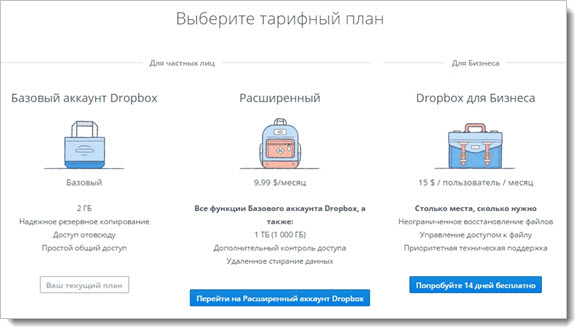
Базовый аккаунт — это простой общий доступ и резервное копирование файлов в пределах указанного размера. Есть способы увеличить объем, приглашая присоединиться к сервису друзей или выполняя шаги, о которых будет рассказано чуть позже.
Расширенный пакет – это увеличение занимаемого пространства до 1000 Гб, дополнительный контроль доступа (двухступенчатый), возможность устанавливать пароль на каждую ссылку для скачивания и самостоятельно определять срок ее актуальности.
А если устройство, на которое были загружены файлы из Dropbox, потеряется, вы сможете удаленно стереть из него информацию.
Бизнес-пакет – неограниченное использование хранилища, восстановление файлов и возможность установить индивидуальную систему доступа к корпоративным файлам.
Есть функция создания нескольких аккаунтов каждого из сотрудников, чтобы личные данные случайно не оказались достоянием общественности. Предусмотрена широкая система защиты и шифровки данных.
Как пользоваться Dropbox
Давайте приступим непосредственно к использованию сервиса. Начнем с регистрации:
- зайдите по указанному вначале адресу — вы увидите начальную страницу и кнопку «Зарегистрироваться»;
- далее вы увидите небольшую форму, где нужно будет ввести ваше имя и фамилию, указать адрес электронной почты, ввести пароль и согласиться с условиями обслуживания;
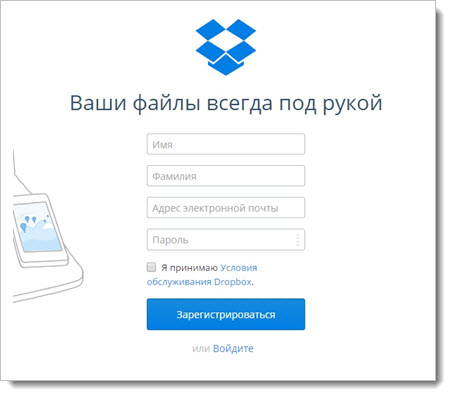
- через пару мгновений вам будет предоставлен доступ к личному кабинету и функциям базового пакета услуг. На почту придет оповещение о начале работы с Dropbox. Подтверждения регистрации не потребуется.
Итак, с чего начать? Этому посвящен один из отделов в персональном кабинете.
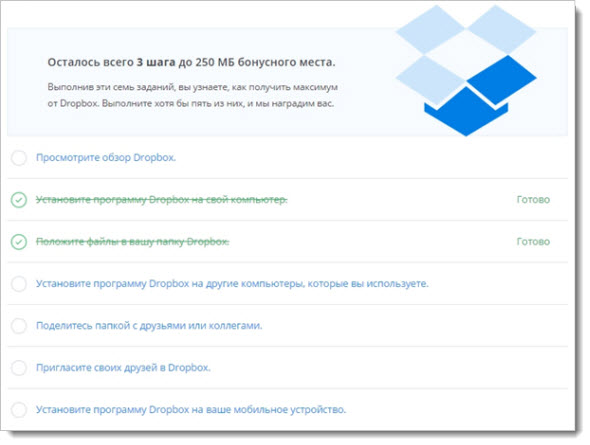
Представлены 7 заданий, выполняя которые вы сможете получить еще больше места в вашем хранилище. Начать можно с ознакомительного обзора.
Я же первым делом решил проверить, как работает программа в режиме онлайн. Для этого кликаем на раздел «Файлы» — здесь нас уже ждет документ с кратким вводным руководством.
Там есть вся нужная информация о том, как закачать файл в Дропбокс и как осуществляется работа с файлами.
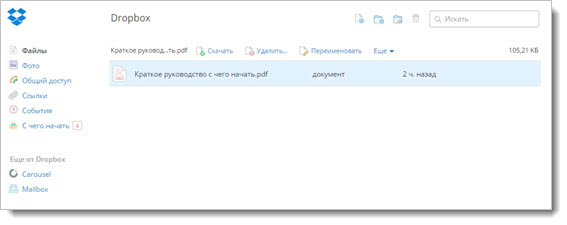
Сверху мы видим 4 иконки быстрого доступа к основным функциям – «Загрузить», «Создать папку», «Поделиться», «Показать удаленные».
Мы кликаем на первую иконку, чтобы загрузить нужным нам файл. Всплывает поле, нажимаем «Выбрать файлы». С помощью поиска находим нужный нам документ, выбираем его и нажимаем «Открыть».
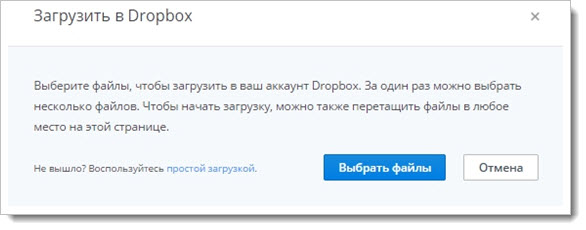
Через несколько секунд картинка уже в нашем кабинете. Можно кликнуть на строку с информацией о загруженном файле и увидеть его размер, срок давности нахождения в хранилище и получить доступ к рабочим функциям.
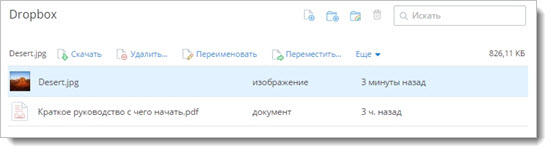
Мы выберем функцию «Просмотреть в Dropbox Фото», чтобы перейти в следующий раздел кабинета. Здесь будут храниться загруженные вами фотографии.
Там вы сможете поделиться изображениями, создать альбомы или удалить информацию в любой момент.
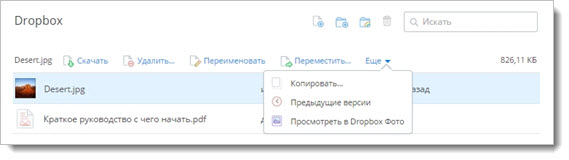
Какими еще возможностями обладает базовый аккаунт? Можно создать общую папку, выбрав в интерфейсе «Общий доступ».
После подтверждения, высланного на e-mail, можно будет разместить папку с файлами и предоставить к ней доступ конкретным людям.
Когда они присоединятся к использованию вашей информации, все файлы будут синхронизированы со всеми их компьютерами.
Также есть отдельная вкладка «Ссылки», где они и хранятся. Чтобы получить возможность поделиться ссылкой, нужно просто подтвердить свой электронный адрес.
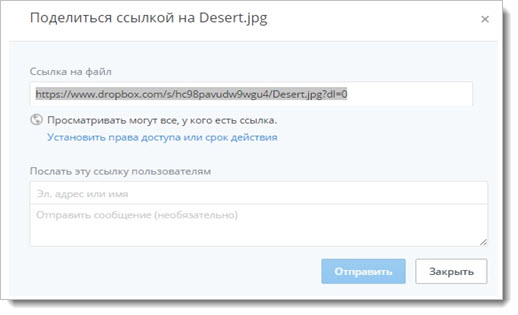
Специально для работы с изображениями у Dropbox предусмотрен сервис Carousel. Сначала просто нужно загрузить как минимум две фотографии с помощью обычной загрузки файлов.
Теперь переходим в Carousel, нажав на название в меню слева. Мы попадаем в раздел «Хроника», отмечаем нужные фотографии галочкой в правом верхнем углу файла и выбираем в Меню «Добавить 2 в альбом».
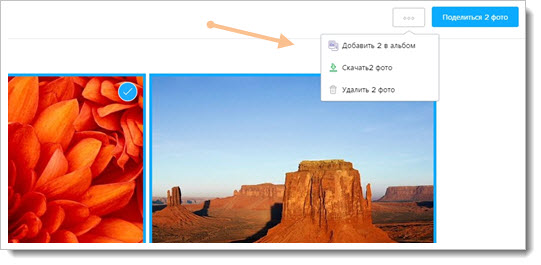
Далее нужно ввести название альбома и нажать Enter. После этого заходим во вкладку «Альбомы» — фотографии уже там. Еще у Carousel есть раздел «Общий доступ», где будет храниться вся история переписок с вашими друзьями.
Кроме Carousel вам будет предоставлен доступ размером в 1Гб к почтовому сервису от Dropbox – Mailbox, совместимому с приложениями Android и iOS.
Установка Dropbox на компьютер
За установку программы на свой компьютер также можно получить бонус, поэтому обязательно сделаем это. Если вы не стали загружать Дропбокс сразу, как это было у меня, — ссылку можно найти все в том же списке «С чего начать».
Нажимаем «Установите программу Dropbox на свой компьютер» и начинаем работу.
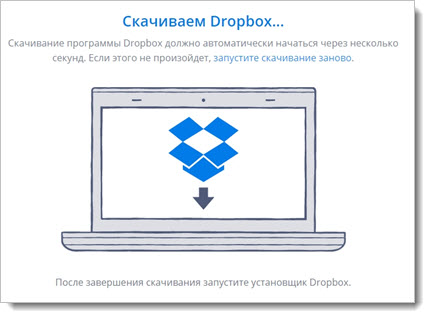
Сохраняем приложение на компьютер, самостоятельно выбрав папку для этого. Далее приступаем к запуску загрузочного файла.
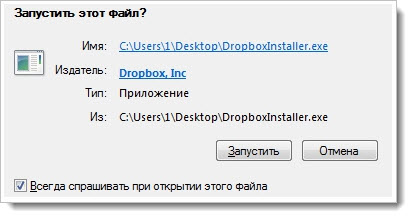
Нажимаем «Запустить», проходим инициализацию, даем разрешение на внесение изменений и приступаем к установке Dropbox.
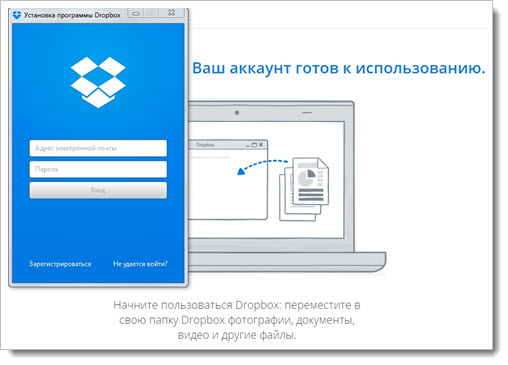
Мы уже зарегистрировались в системе, поэтому просто выполним вход, введя адрес электронной почты и пароль.
Нажимаем на «Открыть мою папку на Dropbox» — теперь файлы, которые вы загрузили в свое облачное хранилище, находятся в специальной папке на вашем компьютере. На панели инструментов появится характерный значок, открывающий быстрый доступ ко всем документам.
Если установить программу и на другие устройства, которыми вы пользуетесь, можно приблизиться к заветным 250 Мб свободной памяти еще на шаг. Но это не так уж много.
Сервис готов предоставить гораздо большее количество памяти за то, что вы поделитесь информацией о сервисе со своими друзьями и знакомыми.
За одного человека Дропбокс готов предоставить 500 Мб. В случае если ваш реферал еще и установит программу по вашей ссылке на компьютер, ему причитается тот же объем свободной информации в подарок.
Что же, попробуем отправить приглашение.
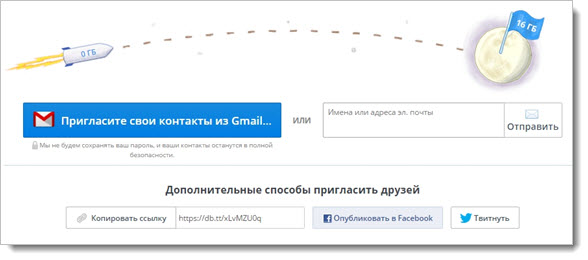
Мне удобнее пользоваться почтой Gmail, так как там находятся все адреса моих знакомых. Предоставляю доступ, выбираю нужный мне адрес и отправляю уведомление.

Кстати, оказалось, что довольно много моих знакомых уже пользуются возможностями сервиса, чему я не очень сильно удивился.
Узнать это просто – напротив адреса вы увидите фразу «Я уже пользуюсь Dropbox!». Как указано на картинке, всего можно «заработать» таким простым способом до 16Гб к своей карме.
Вот, кажется, и все. Надеюсь, после данного обзора стало понятно, что это за программа Dropbox и как ей пользоваться. До этого в основном я сам прибегал к услугам файловых хранилищ, если нужно было загрузить фотографии со дня рождения или другие громоздкие файлы.
Чем удивил Дропбокс, так это своей продуманностью и легкостью в использовании. Сервис доступен абсолютно всем и настроен на дальнейшее активное распространение благодаря разработанной «системе поощрения».
Функция синхронизации, восстановления данных или их удаленного стирания – просто находка.
На этом все, жду ваших комментариев и до скорых встреч!

 (5 голос., в среднем: 4,60 из 5)
(5 голос., в среднем: 4,60 из 5)






2 Гб места предоставляемых Дропбоксом кажутся небольшими, если хранить видео, а для документов это даже много. Самая важная информация как раз в документах.
Читал где-то, что Дропбокс может осуществлять докачку файлов в случае падения инета, а Яндекс Диск этого не делает.
Замечательный сервис Dropbox многие уже оценили по достоинству. Но есть и такие, кто не знает о нем, или в затруднении, как скачать, пользоваться Дропбокс. На самом деле все просто.
Пользуюсь DropBox уже много лет. Установлен на ПК и телефоне. Не раз выручал когда требовалось срочно скопировать документ или передать документ другому человеку.